安装raspbian
raspbian的安装,可以选择官网给出的NOOBS进行傻瓜式安装(下载地址https://www.raspberrypi.org/downloads/),同样也可以进入raspbian的官网下载系统镜像(下载地址http://www.raspbian.org/),之后使用dd命令将镜像写入TF卡,这里的教程很多,不再赘述。
在使用dd之前,可以使用如下命令对U盘进行初始化(如果U盘存在隐藏分区)
diskpart
list disk
select disk n
clean
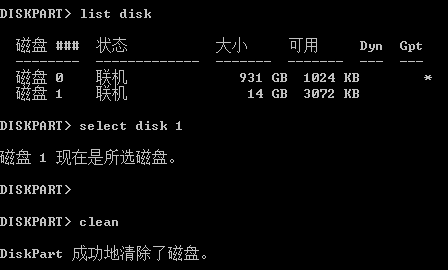
选择磁盘的时候,一定要注意不要将本地磁盘clean掉!
HDMI输出
链接地址:http://shumeipai.nxez.com/2013/08/31/hdmi-vga-converter-black-screen-troubleshooting-program.html
这个配置提供了HDMI的所有故障排除用的保守设置。
请将SD卡插入电脑,将这些内容存为config.txt。(原来的config.txt可以备份一下)
- hdmi_force_hotplug=1
- #config_hdmi_boost=4
- hdmi_group=2
- hdmi_mode=87
- hdmi_cvt=800 480 60 6 0 0 0
- hdmi_ignore_edid=0xa5000080
- disable_overscan=1
解释:
hdmi_force_hotplug:强制使用HDMI输出(强行认为HDMI口已经插入了设备)
config_hdmi_boost:HDMI信号增强。(如显示不正常,则去掉此项)
hdmi_group、hdmi_mode:决定分辨率。group=2, mode=9 代表800×600 @ 60Hz。
hdmi_cvt : 自定义分辨率
hdmi_drive:强制音频输出到HDMI口(注意,仅适用于带音频的HDMI-VGA转换器!!如果想让音频从模拟输出,则去掉此项!!)
hdmi_ignore_edid:强行按hdmi_group和hdmi_mode规定的分辨率输出。不检测显示器自身的分辨率。
disable_overscan:强行禁止保留黑边功能。
请先尝试这样开机。如果开机能成功,就把hdmi_group和hdmi_mode,更改成自己显示器的分辨率即可。
分辨率
链接地址:http://shumeipai.nxez.com/2013/08/31/custom-display-resolution-raspberry-pie.html
树莓派一般可以自动检测目标设备的分辨率。
但对于部分设备,尤其是HDMI-VGA转换器,分辨率可能会明显不对(过大或过小)。
这时就需要给树莓派指定一个分辨率。
更改树莓派前面那个FAT32分区里的config.txt,修改或加入以下项目:
- hdmi_group=**
- hdmi_mode=**
- hdmi_ignore_edid=0xa5000080
- hdmi_group和hdmi_mode的值对应想要调整的分辨率。见文后。
另外一项“hdmi_ignore_edid”,是命令树莓派不检测HDMI设备的任何信息,只按照我们指定的分辨率输出。
如果不加,树莓派可能仍会“自作聪明”的检测HDMI设备的分辨率,结果造成我们设置的分辨率无效。
CEA分辨率
以下是CEA规定的电视规格分辨率。这些分辨率的hdmi_group=1。
- hdmi_mode=1 VGA
- hdmi_mode=2 480p 60Hz
- hdmi_mode=3 480p 60Hz H
- hdmi_mode=4 720p 60Hz
- hdmi_mode=5 1080i 60Hz
- hdmi_mode=6 480i 60Hz
- hdmi_mode=7 480i 60Hz H
- hdmi_mode=8 240p 60Hz
- hdmi_mode=9 240p 60Hz H
- hdmi_mode=10 480i 60Hz 4x
- hdmi_mode=11 480i 60Hz 4x H
- hdmi_mode=12 240p 60Hz 4x
- hdmi_mode=13 240p 60Hz 4x H
- hd mi_mode=14 480p 60Hz 2x
- hdmi_mode=15 480p 60Hz 2x H
- hdmi_mode=16 1080p 60Hz
- hdmi_mode=17 576p 50Hz
- hdmi_mode=18 576p 50Hz H
- hdmi_mode=19 720p 50Hz
- hdmi_mode=20 1080i 50Hz
- hdmi_mode=21 576i 50Hz
- hdmi_mode=22 576i 50Hz H
- hdmi_mode=23 288p 50Hz
- hdmi_mode=24 288p 50Hz H
- hdmi_mode=25 576i 50Hz 4x
- hdmi_mode=26 576i 50Hz 4x H
- hdmi_mode=27 288p 50Hz 4x
- hdmi_mode=28 288p 50Hz 4x H
- hdmi_mode=29 576p 50Hz 2x
- hdmi_mode=30 576p 50Hz 2x H
- hdmi_mode=31 1080p 50Hz
- hdmi_mode=32 1080p 24Hz
- hdmi_mode=33 1080p 25Hz
- hdmi_mode=34 1080p 30Hz
- hdmi_mode=35 480p 60Hz 4x
- hdmi_mode=36 480p 60Hz 4xH
- hdmi_mode=37 576p 50Hz 4x
- hdmi_mode=38 576p 50Hz 4x H
- hdmi_mode=39 1080i 50Hz reduced blanking
- hdmi_mode=40 1080i 100Hz
- hdmi_mode=41 720p 100Hz
- hdmi_mode=42 576p 100Hz
- hdmi_mode=43 576p 100Hz H
- hdmi_mode=44 576i 100Hz
- hdmi_mode=45 576i 100Hz H
- hdmi_mode=46 1080i 120Hz
- hdmi_mode=47 720p 120Hz
- hdmi_mode=48 480p 120Hz
- hdmi_mode=49 480p 120Hz H
- hdmi_mode=50 480i 120Hz
- hdmi_mode=51 480i 120Hz H
- hdmi_mode=52 576p 200Hz
- hdmi_mode=53 576p 200Hz H
- hdmi_mode=54 576i 200Hz
- hdmi_mode=55 576i 200Hz H
- hdmi_mode=56 480p 240Hz
- hdmi_mode=57 480p 240Hz H
- hdmi_mode=58 480i 240Hz
- hdmi_mode=59 480i 240Hz H
H means 16:9 variant (of a normally 4:3 mode).
2x means pixel doubled (i.e. higher clock rate, with each pixel repeated twice)
4x means pixel quadrupled (i.e. higher clock rate, with each pixel repeated four times)
DMT分辨率
以下是计算机显示器使用的分辨率。这些分辨率的hdmi_group=2。
- hdmi_mode=1 640x350 85Hz
- hdmi_mode=2 640x400 85Hz
- hdmi_mode=3 720x400 85Hz
- hdmi_mode=4 640x480 60Hz
- hdmi_mode=5 640x480 72Hz
- hdmi_mode=6 640x480 75Hz
- hdmi_mode=7 640x480 85Hz
- hdmi_mode=8 800x600 56Hz
- hdmi_mode=9 800x600 60Hz
- hdmi_mode=10 800x600 72Hz
- hdmi_mode=11 800x600 75Hz
- hdmi_mode=12 800x600 85Hz
- hdmi_mode=13 800x600 120Hz
- hdmi_mode=14 848x480 60Hz
- hdmi_mode=15 1024x768 43Hz DO NOT USE
- hdmi_mode=16 1024x768 60Hz
- hdmi_mode=17 1024x768 70Hz
- hdmi_mode=18 1024x768 75Hz
- hdmi_mode=19 1024x768 85Hz
- hdmi_mode=20 1024x768 120Hz
- hdmi_mode=21 1152x864 75Hz
- hdmi_mode=22 1280x768 reduced blanking
- hdmi_mode=23 1280x768 60Hz
- hdmi_mode=24 1280x768 75Hz
- hdmi_mode=25 1280x768 85Hz
- hdmi_mode=26 1280x768 120Hz reduced blanking
- hdmi_mode=27 1280x800 reduced blanking
- hdmi_mode=28 1280x800 60Hz
- hdmi_mode=29 1280x800 75Hz
- hdmi_mode=30 1280x800 85Hz
- hdmi_mode=31 1280x800 120Hz reduced blanking
- hdmi_mode=32 1280x960 60Hz
- hdmi_mode=33 1280x960 85Hz
- hdmi_mode=34 1280x960 120Hz reduced blanking
- hdmi_mode=35 1280x1024 60Hz
- hdmi_mode=36 1280x1024 75Hz
- hdmi_mode=37 1280x1024 85Hz
- hdmi_mode=38 1280x1024 120Hz reduced blanking
- hdmi_mode=39 1360x768 60Hz
- hdmi_mode=40 1360x768 120Hz reduced blanking
- hdmi_mode=41 1400x1050 reduced blanking
- hdmi_mode=42 1400x1050 60Hz
- hdmi_mode=43 1400x1050 75Hz
- hdmi_mode=44 1400x1050 85Hz
- hdmi_mode=45 1400x1050 120Hz reduced blanking
- hdmi_mode=46 1440x900 reduced blanking
- hdmi_mode=47 1440x900 60Hz
- hdmi_mode=48 1440x900 75Hz
- hdmi_mode=49 1440x900 85Hz
- hdmi_mode=50 1440x900 120Hz reduced blanking
- hdmi_mode=51 1600x1200 60Hz
- hdmi_mode=52 1600x1200 65Hz
- hdmi_mode=53 1600x1200 70Hz
- hdmi_mode=54 1600x1200 75Hz
- hdmi_mode=55 1600x1200 85Hz
- hdmi_mode=56 1600x1200 120Hz reduced blanking
- hdmi_mode=57 1680x1050 reduced blanking
- hdmi_mode=58 1680x1050 60Hz
- hdmi_mode=59 1680x1050 75Hz
- hdmi_mode=60 1680x1050 85Hz
- hdmi_mode=61 1680x1050 120Hz reduced blanking
- hdmi_mode=62 1792x1344 60Hz
- hdmi_mode=63 1792x1344 75Hz
- hdmi_mode=64 1792x1344 120Hz reduced blanking
- hdmi_mode=65 1856x1392 60Hz
- hdmi_mode=66 1856x1392 75Hz
- hdmi_mode=67 1856x1392 120Hz reduced blanking
- hdmi_mode=68 1920x1200 reduced blanking
- hdmi_mode=69 1920x1200 60Hz
- hdmi_mode=70 1920x1200 75Hz
- hdmi_mode=71 1920x1200 85Hz
- hdmi_mode=72 1920x1200 120Hz reduced blanking
- hdmi_mode=73 1920x1440 60Hz
- hdmi_mode=74 1920x1440 75Hz
- hdmi_mode=75 1920x1440 120Hz reduced blanking
- hdmi_mode=76 2560x1600 reduced blanking
- hdmi_mode=77 2560x1600 60Hz
- hdmi_mode=78 2560x1600 75Hz
- hdmi_mode=79 2560x1600 85Hz
- hdmi_mode=80 2560x1600 120Hz reduced blanking
- hdmi_mode=81 1366x768 60Hz
- hdmi_mode=82 1080p 60Hz
- hdmi_mode=83 1600x900 reduced blanking
- hdmi_mode=84 2048x1152 reduced blanking
- hdmi_mode=85 720p 60Hz
- hdmi_mode=86 1366x768 reduced blanking
自定义分辨率
设置如下
hdmi_group=2
hdmi_mode=87
hdmi_cvt=800 480 60 6 0 0 0
对于hdmi_cvt的解释如下
hdmi_cvt=<width> <height> <framerate> <aspect> <margins> <interlace> <rb> width width in pixels height height in pixels framerate framerate in Hz aspect aspect ratio 1=4:3, 2=14:9, 3=16:9, 4=5:4, 5=16:10, 6=15:9 margins 0=margins disabled, 1=margins enabled interlace 0=progressive, 1=interlaced rb 0=normal, 1=reduced blanking
系统配置
raspbian安装完成之后,首次启动时(或使用命令sudo raspi-config)对系统进行配置
1 Expand Filesystem 用于扩展系统使用SD卡所有空间
2 Change User Password 用于修改系统密码(默认用户名pi, 密码raspberry)
3 Enable Boot to Desktop/Scratch 用户配置系统启动时默认进入图形模式还是文字模式
4 Internationalisation Options 用户配置时区及系统语言等
7 Overclock 配置超频
其他选项可自行摸索
配置中文环境
首先进入Internationalisation Options选项
I2中选择 亚洲-重庆,I3使用默认即可
选择I1,进入语言设置
除了 en_GB.UTF-8 UTF-8之外,将 zh_CN GBK GBK 及 zh_CN UTF-8 UTF-8 选上(使用空格键进行选择/取消选择)
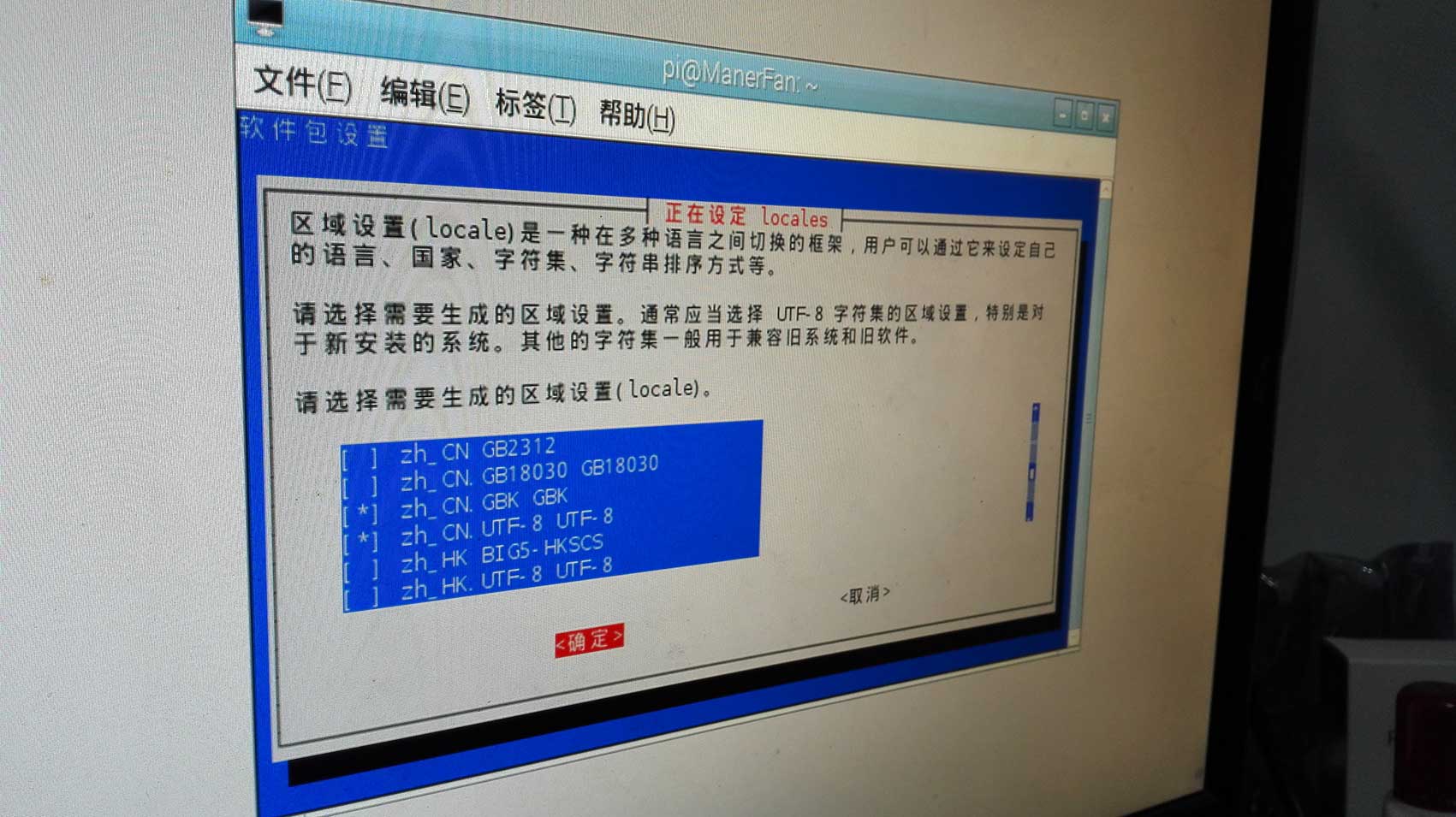
使用Tab键移动到OK,点击确定
耐心等待配置结束,选择 zh_CN UTF-8,使用Tab键移动到OK,点击确定
配置完成后,重启系统,再次进入系统的时候,便是中文环境了。








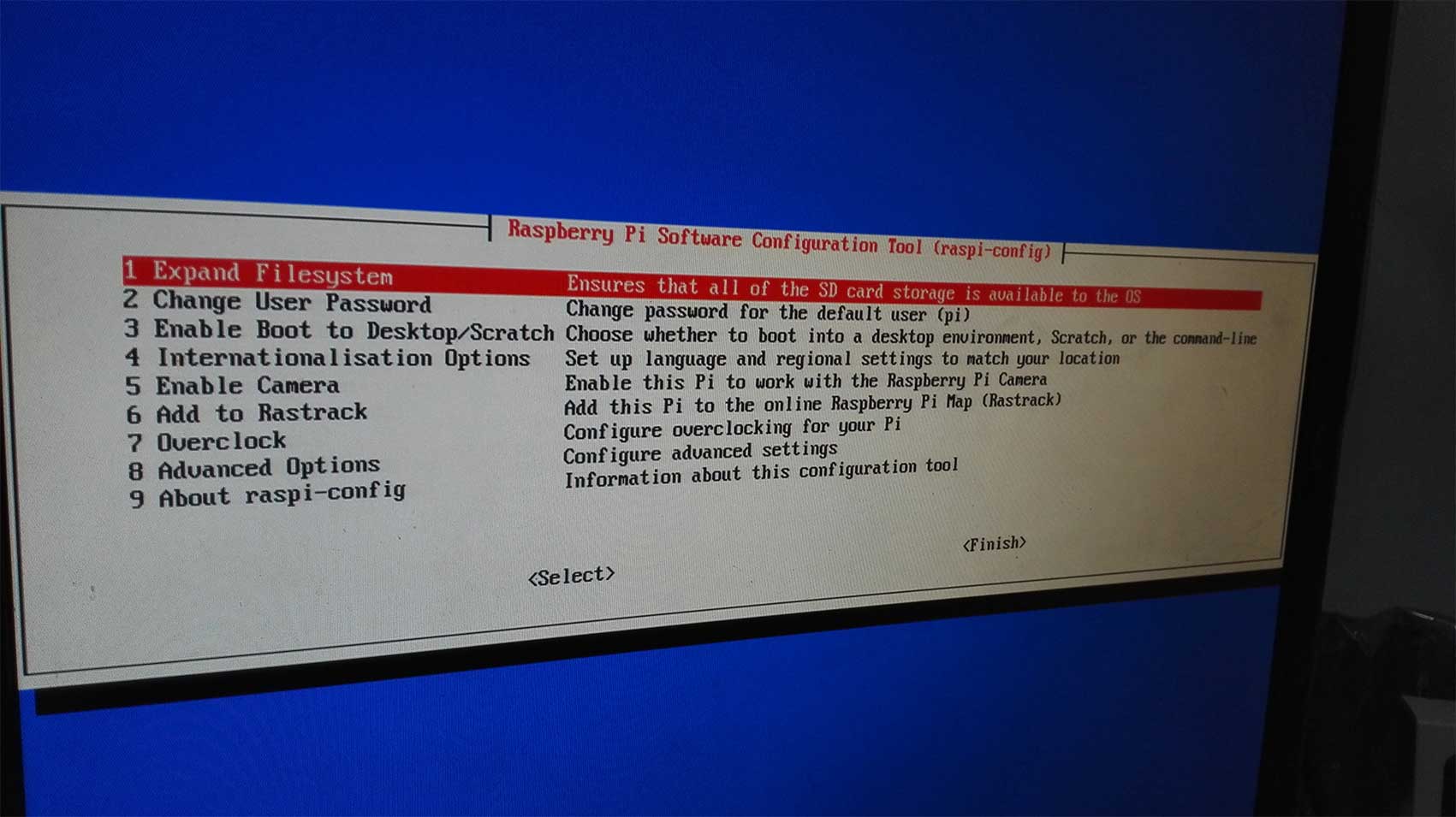
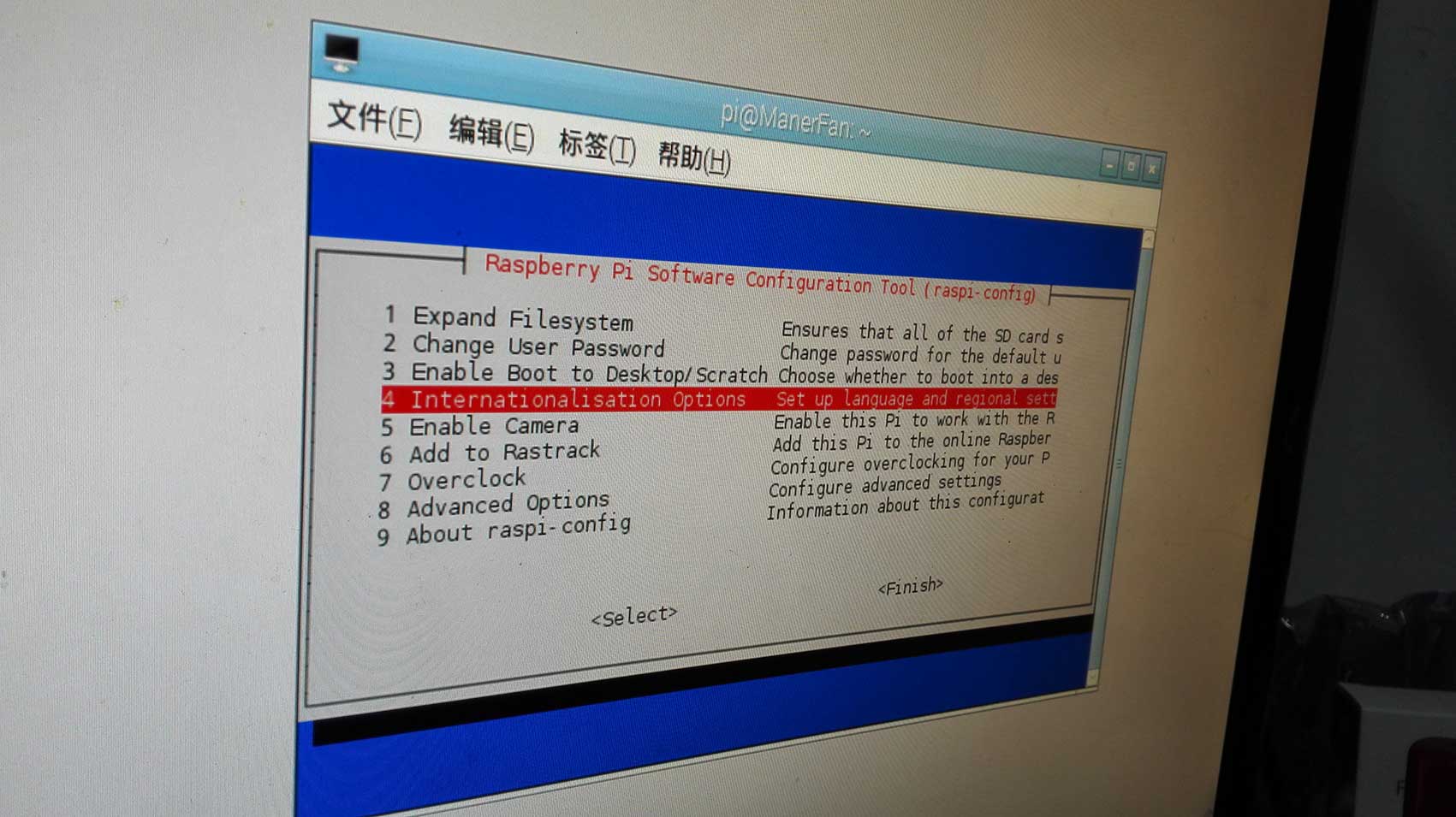
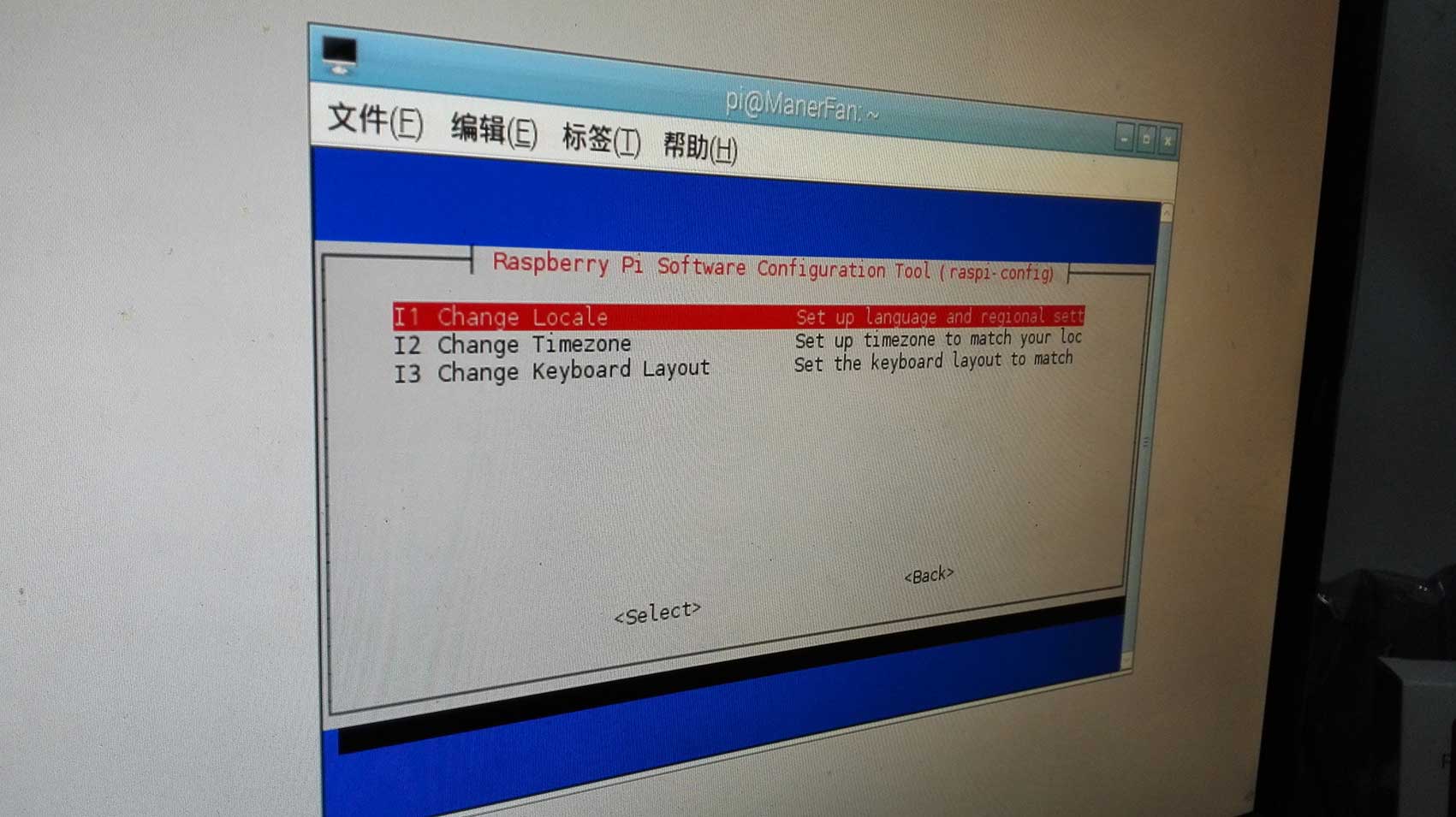
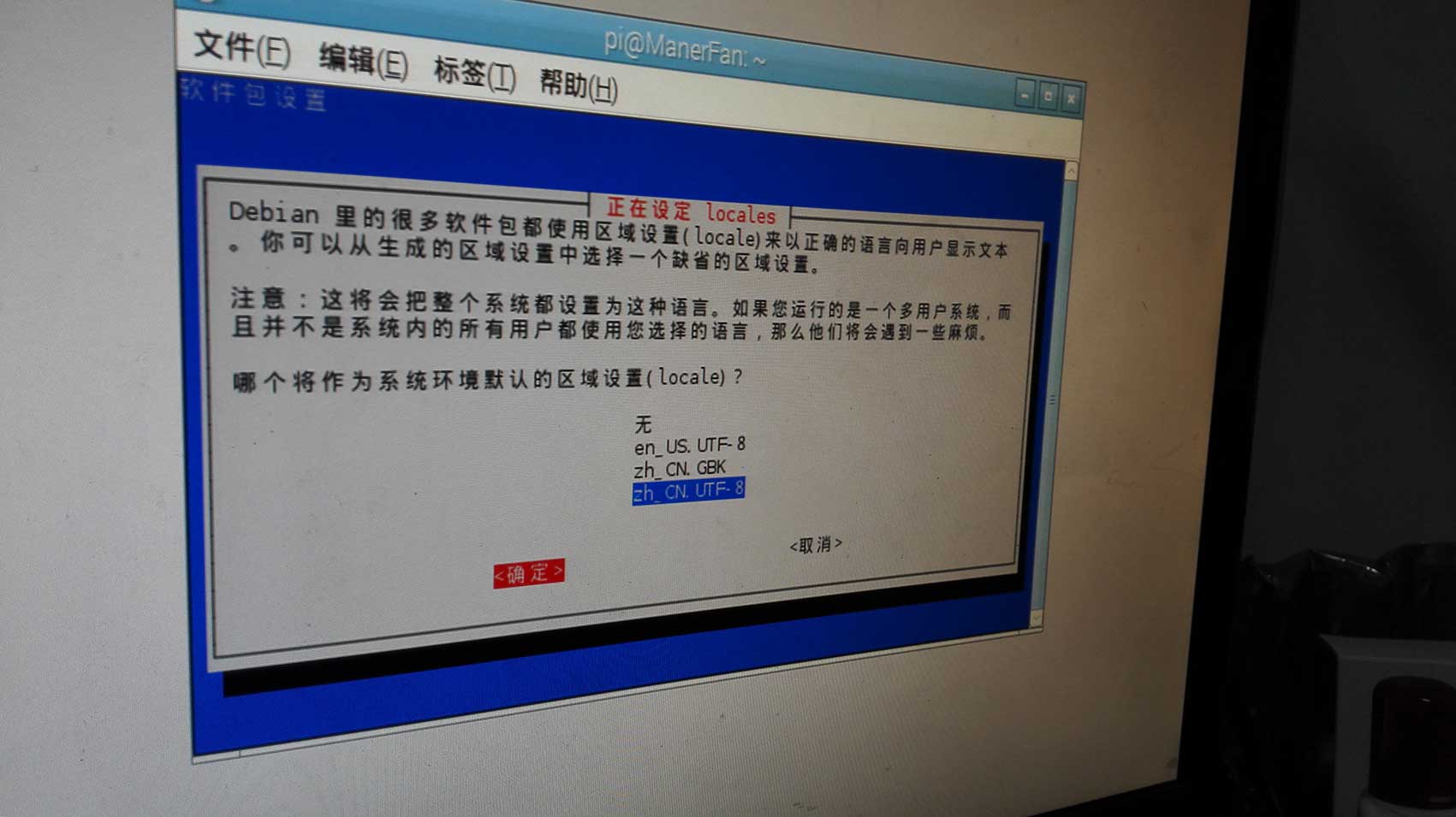














 1285
1285

 被折叠的 条评论
为什么被折叠?
被折叠的 条评论
为什么被折叠?








